LINE 也能排程预约发送讯息!利用 iPhone 捷径来帮你传送讯息自动化!
▼
捷径超级好用的!
大家有没有过明明想好要在某个时间点传 LINE 给对方却又错过时间的呢?像是跟自己的朋友说生日快乐、新年快乐等等,刚好这也是编辑的困扰之一!今天就要跟大家来分享使用 iPhone 里的“捷径”帮你预约传送 LINE 的讯息啦~如果这也是你的困扰之一那就继续看下去吧!
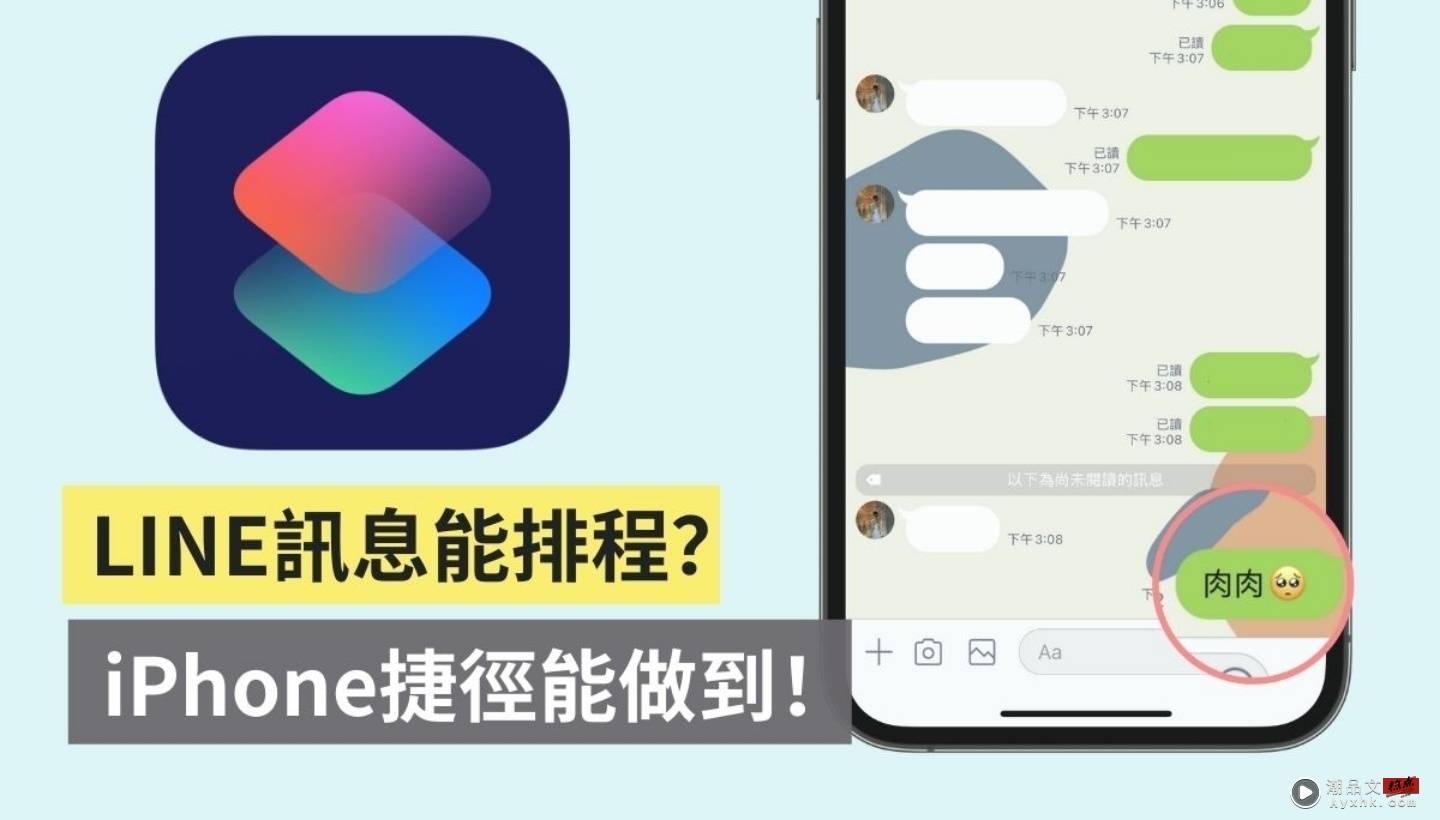
在开始之前先跟各位分享 iPhone 里的捷径是在做什么的,捷径除了可以做相lineage当多提醒之外,也iphone官网能自动化个人手机上的排程,以及跨越多种 App 并能有效达到多工处理。今天要示范的就是“预约传送 LINE 讯息”,只需要几个步骤就能够在特定的时间发送讯息给指定的联络lineage人啰~
▼首先在 iPhone 上打开“捷径”,按下自动化 > 制作个人自动化操作,就可以开始iphone客制化自己的需求啦
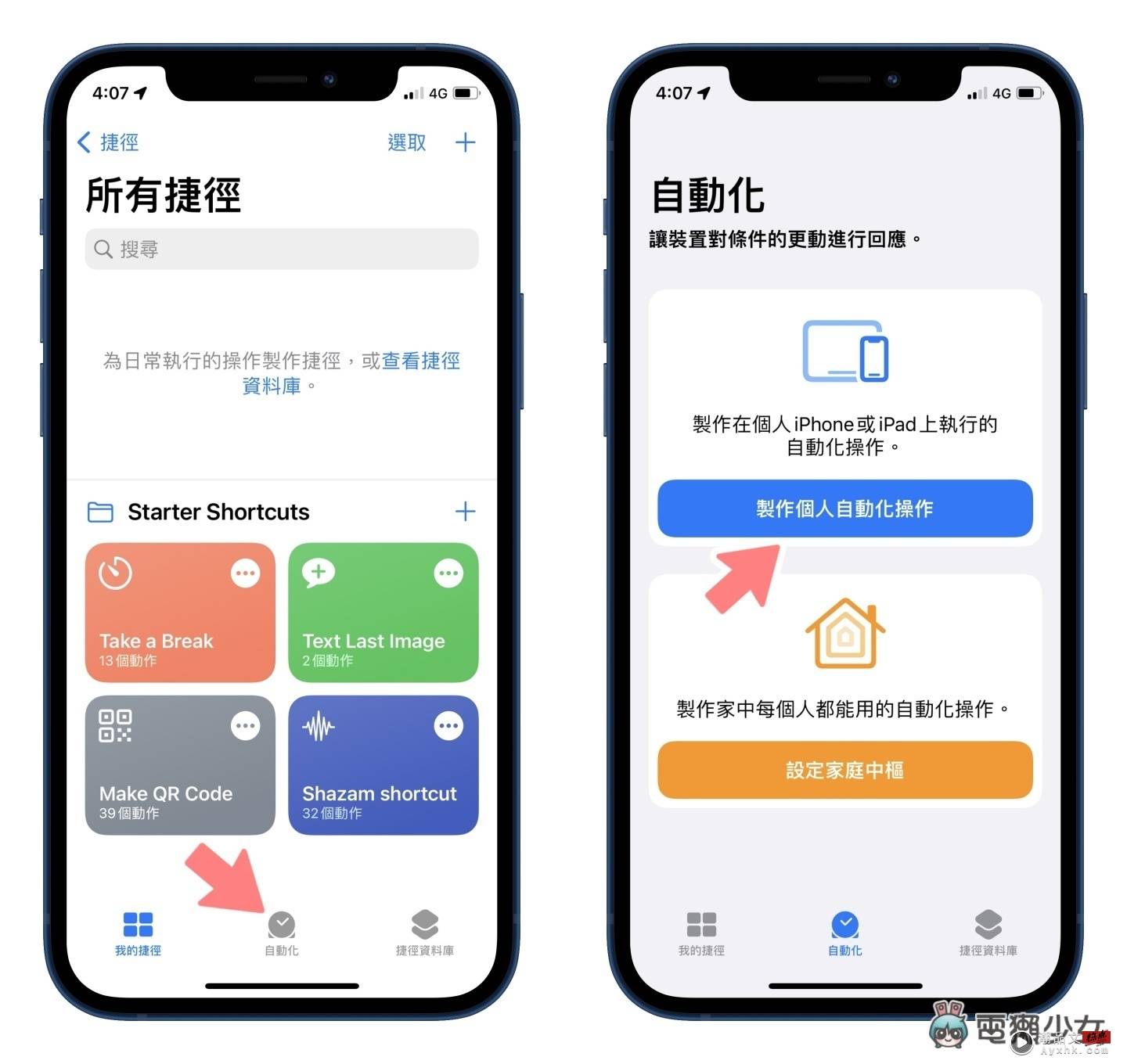
▼要预约传 LINE 讯息当然就得设定“特定时间”喽~选取你要发送讯息的时间跟日期就可iphone壁纸以紧接着下一步(在这边提醒大家一iphone13上市时间已定定要选按“每月”才能选择日期哦~)
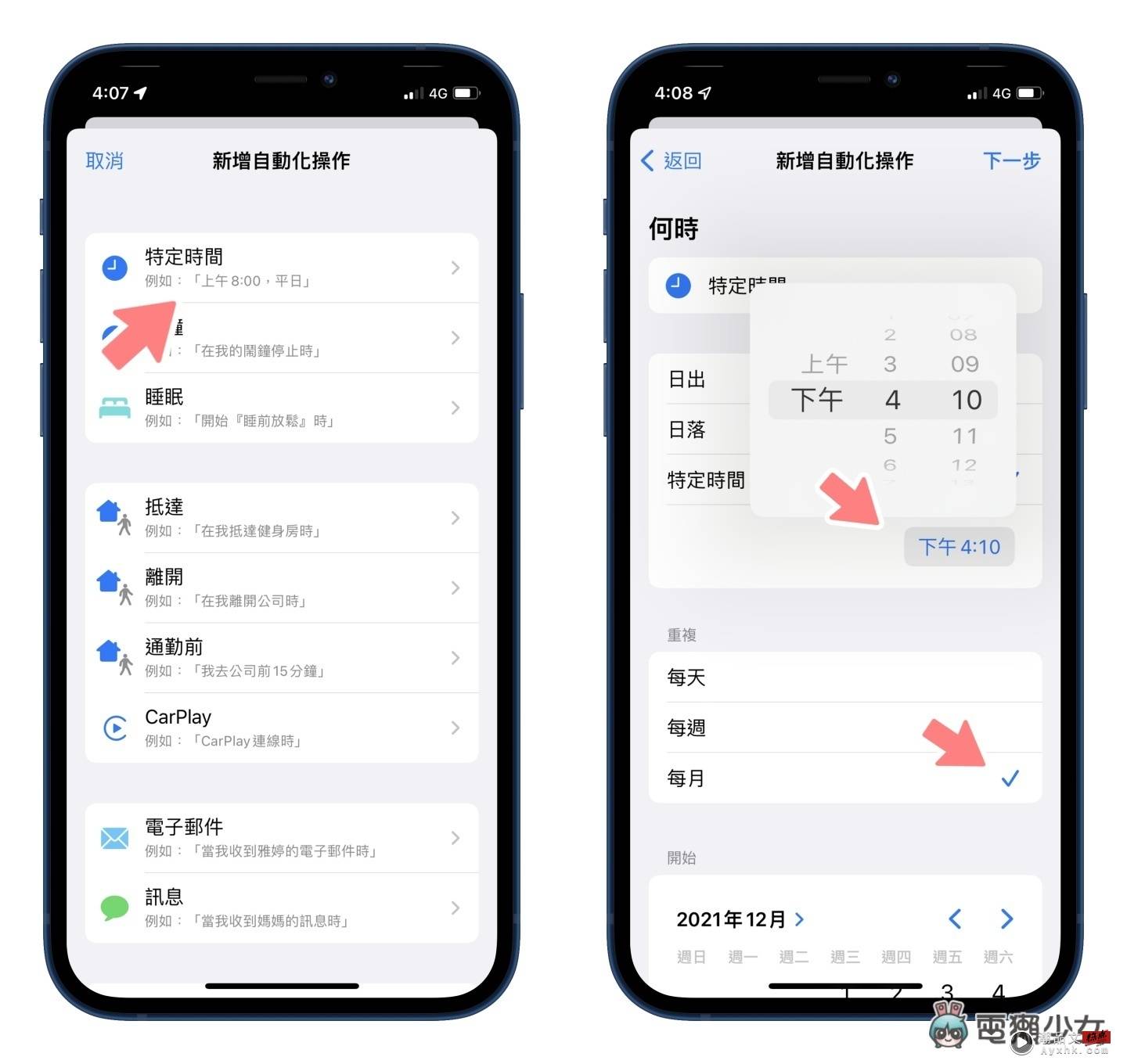
▼接着按下“加入动作”,并选择要传讯息的联络人后,就可以准备输入你要的内容了
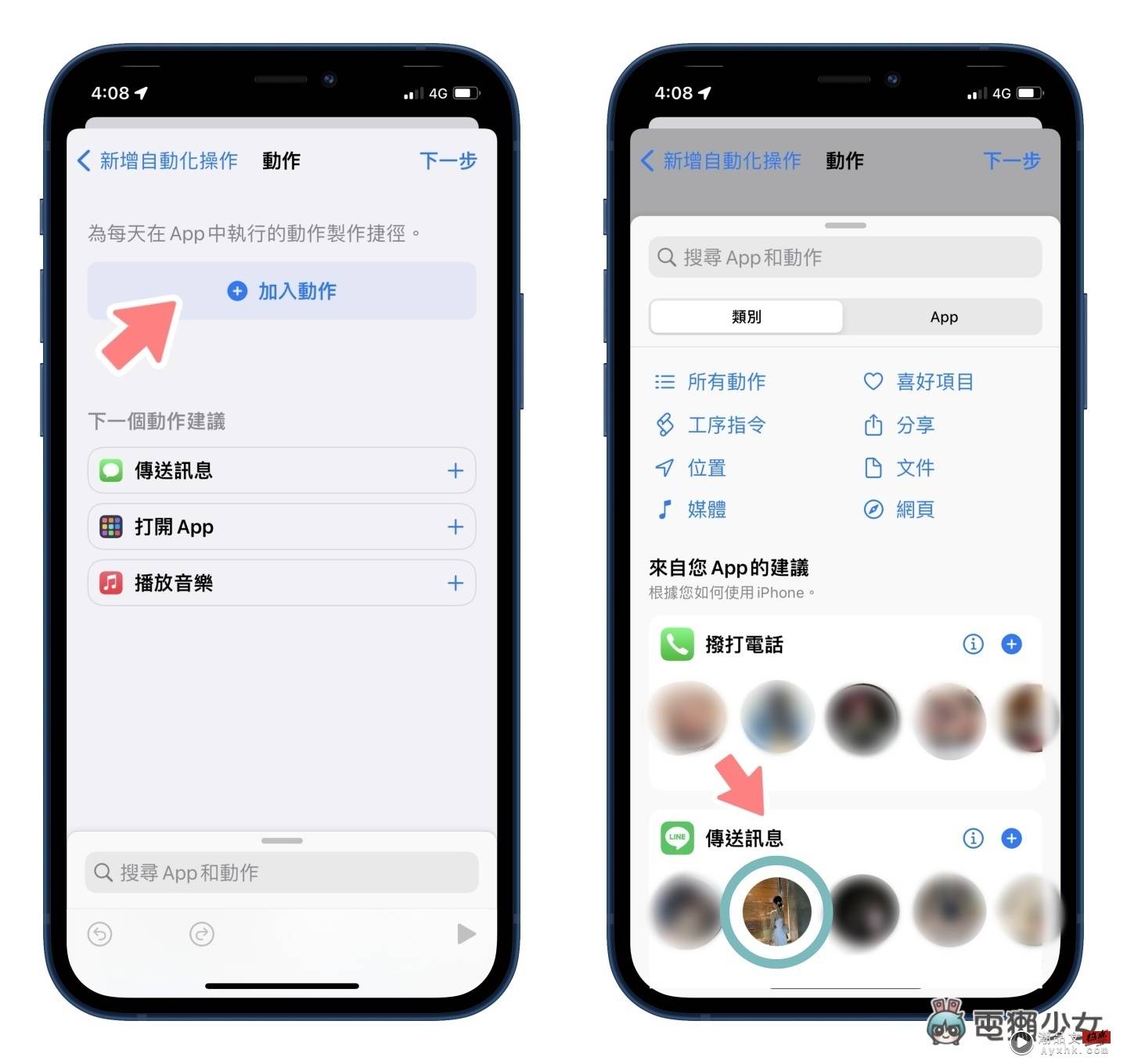
▼输入讯息没有特别的字数限制,但如果是比较长的讯息,会建议可以先在备忘录打好,复制贴上到讯息linear栏就可以直接按下一步
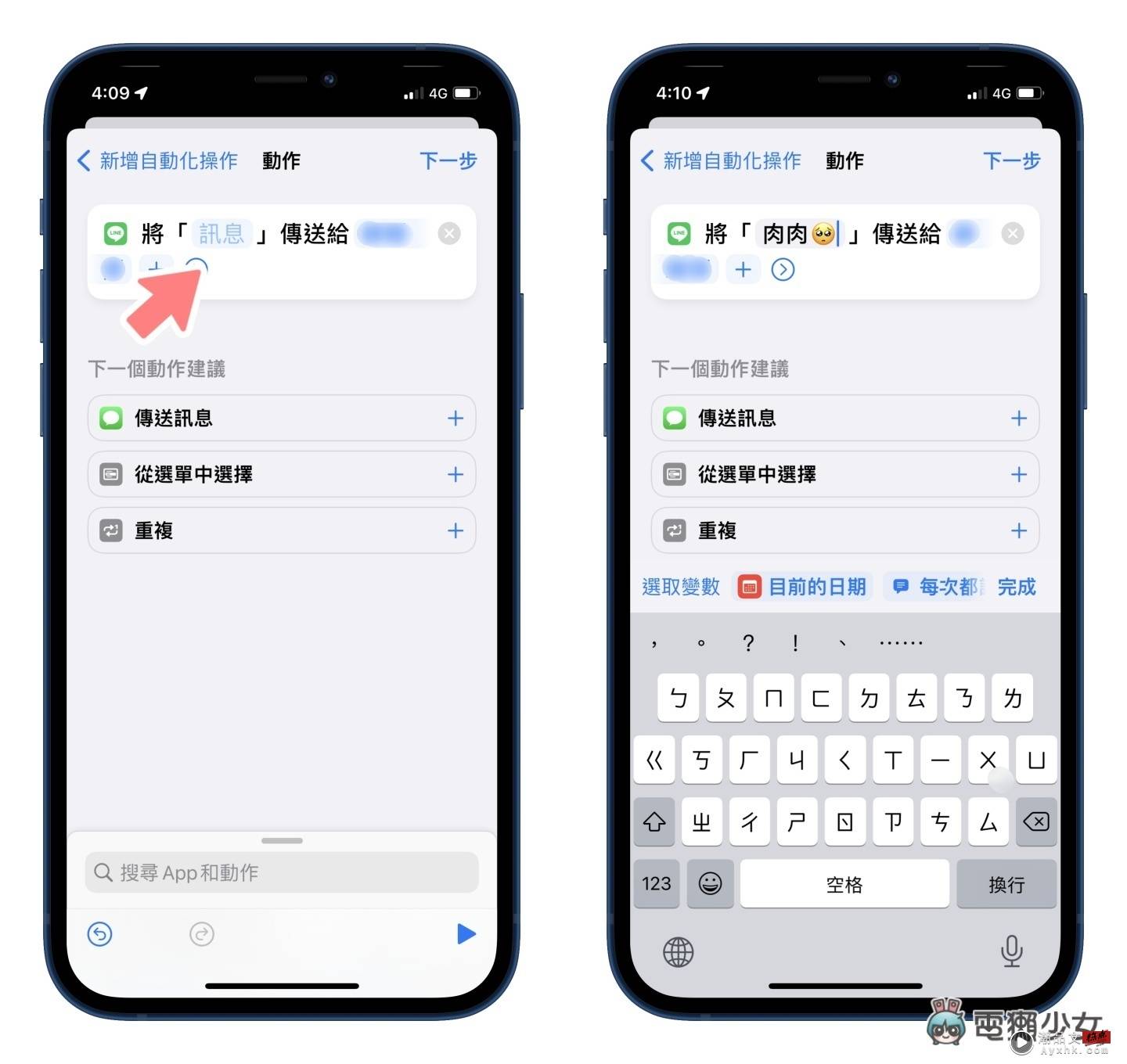
▼基本上到这边就算是完成了 LINE 预约传送讯息的所有设定,比较需要注意的是下方有个“执行前先询问”,会建议可以关闭哦!不然在打开的状态下,它会在传送前再一次经过用户的确认才会发送,如果突然想要改变时间只需要按下时间编辑,就可以任iphonexsmax意的更动了~
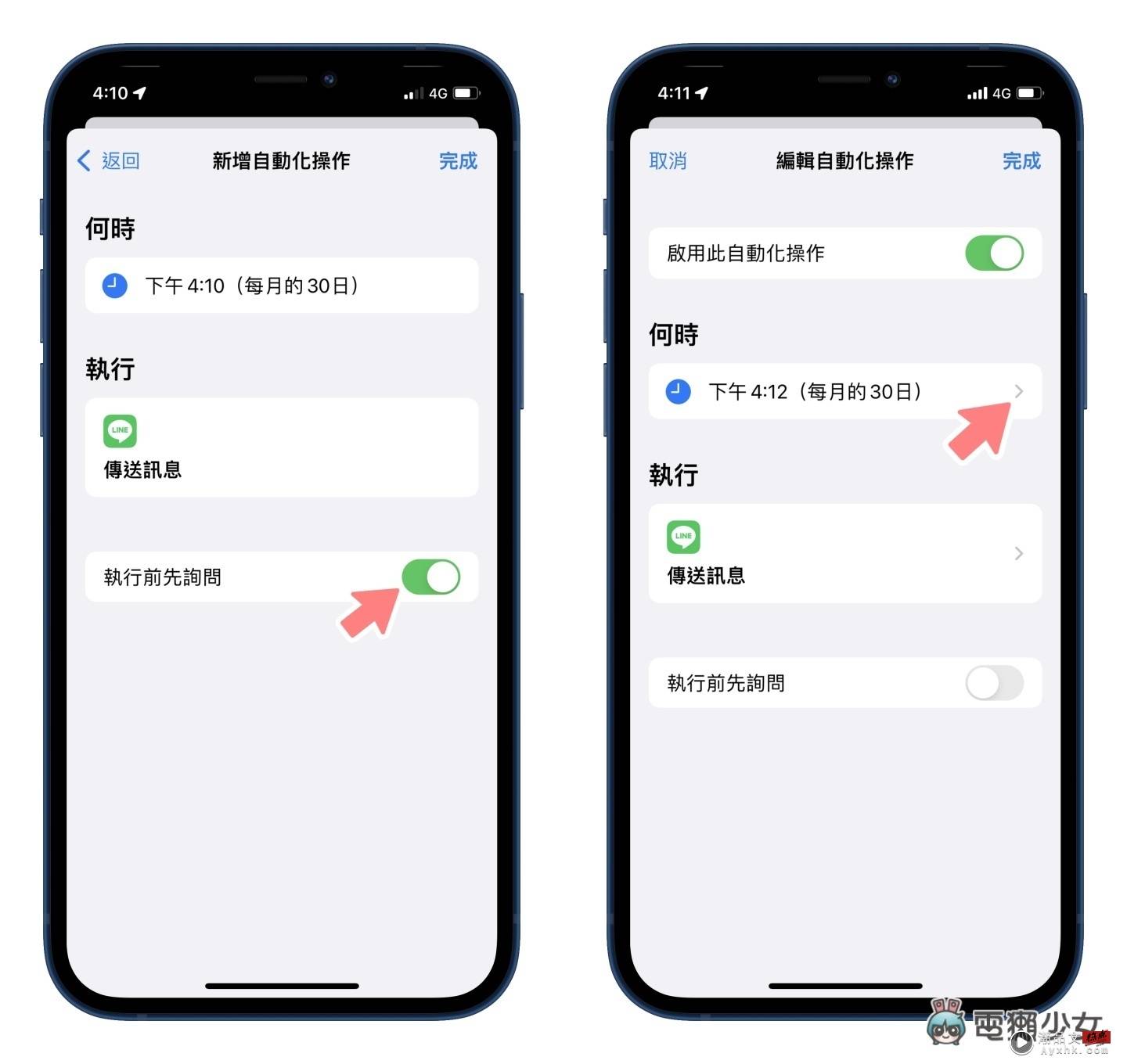
▼按下完成后,个人的一些自动化排程就会在首页上,讯息发送后也会再通知一次哦!

▼这样就完成了 LINE 讯息的预约传送啦~是不是非常的简单呢!如果完成了会建议记得要进去设置里删掉原本的设定,这样才不会每个月重复传送一样捷径英语的讯息给对方iphone8plus唷 XD
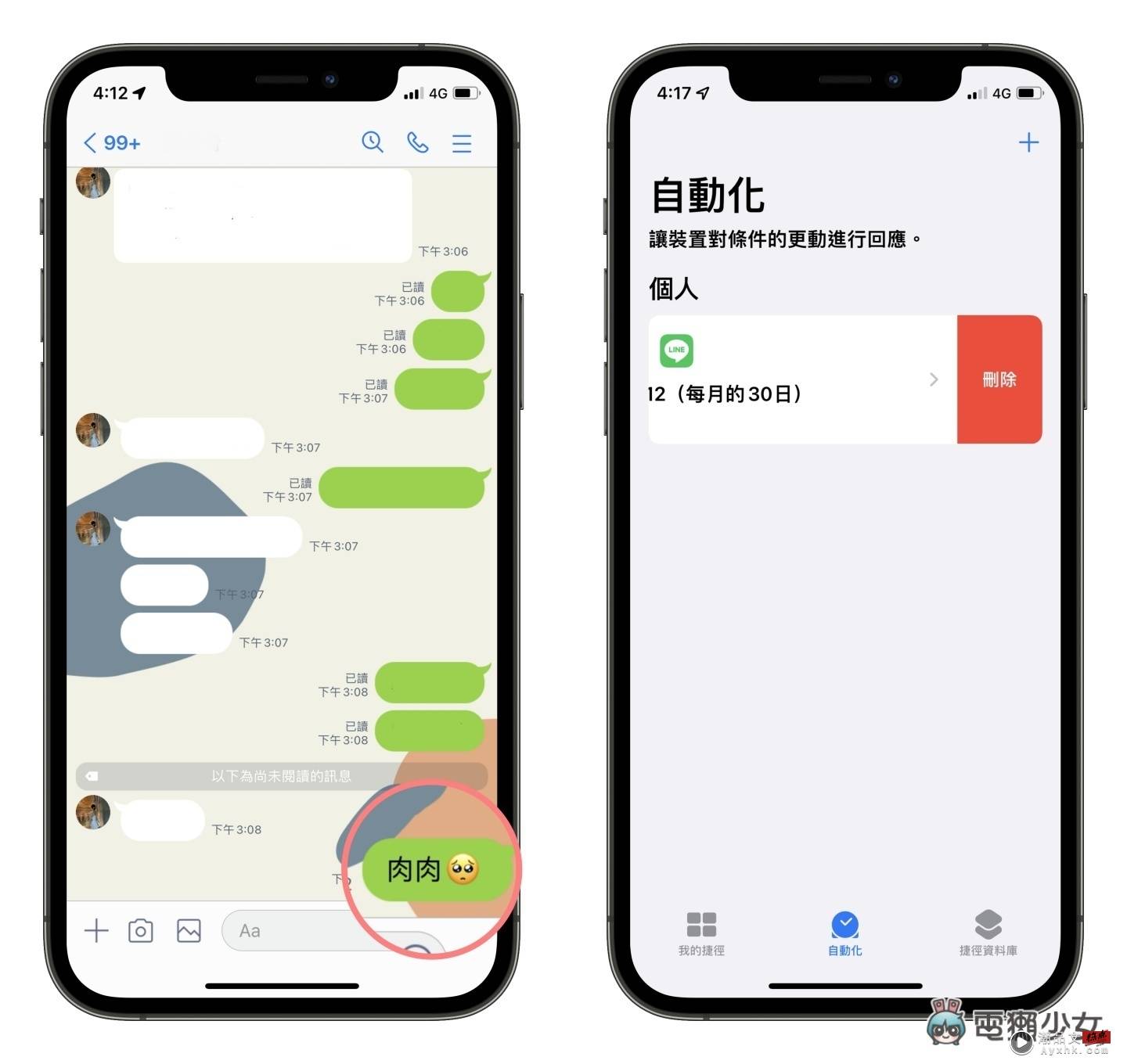
编辑心得
学会了这个功能几乎每一次跟朋友说生日快乐我都是头香啦不过这项功能运用的地方相当的多,不论日常还是工作上应该都能提升不少的效率,如果你是喜欢事先排程讯息的人,那这个捷径功能会相当适合你哦!
▼
免责声明 本站部分内容《图·文》来源于国际互联网,仅供参考,不代表本站立场!
本站尊重知识产权,版权归原创所有,本站资讯除非注明原创,否则均为转载或出自网络整理,如发现内容涉及言论、版权问题时,烦请与我们联系,微信号:863274087,我们会及时做删除处理。
